IE图标被误删后的恢复方法 恢复IE桌面图标
怎么找回Win7桌面不见了的的IE图标

怎么找回Win7桌面不见了的的IE图标推荐文章win10怎么找回win7/8中的照片查看器热度:找回Win7电脑的Mail邮件客户端的方法热度: windows10电脑桌面没了怎么找回热度: win7系统怎么找回运行程序热度: win7系统的无线密码如何找回来热度:在刚刚安装了Windows7系统之后,任务栏已默认Pin上了IE8,但是IE浏览器图标却从桌面上取消了,对于习惯将常用程序快捷方式放在桌面的朋友来说,没有浏览器图标还是很不适应的,今天店铺就为大家汇总一下找回IE8图标的方法。
找回Win7桌面不见了的的IE图标方法1:在桌面上创建Internet Explorer 的快捷方式重要信息:Windows 7 不再支持修改注册表以获取在桌面上显示特殊 Internet Explorer 图标的能力。
进行此更改目的是为了出于兼容性原因而确保可轻松删除 Internet Explorer。
将 Internet Explorer 图标添加到 Windows 7 的桌面上的唯一方法是创建快捷方式。
若要在桌面上创建 Internet Explorer 的快捷方式,则按照下列步骤操作:1.单击“开始”,然后找到“开始”菜单上的“Internet Explorer”图标。
如果在“开始”菜单上没有看到“Internet Explorer”图标,则在“开始”菜单上的“程序”或“所有程序”文件夹中查找。
注意:如果无法在“开始”菜单上找到“Internet Explorer”图标,则执行备用步骤中的操作,或者,如果使用的不是 Windows 7,则使用方法 2。
2.右键单击“Internet Explorer” 图标,并将它从“开始”菜单拖到桌面上,然后单击“在当前位置创建快捷方式”或单击“复制到此处”。
此时将在桌面上创建一个 Internet Explorer 的快捷方式。
双击该图标可以在 Internet Explorer 中打开主页。
电脑桌面上ie被删除了怎么办

电脑桌面上ie被删除了怎么办
在平时的日常生活里,有时候我们使用电脑过程中删除了ie后,又想恢复ie,该如何解决电脑桌面上ie被删除了这个难题呢?下面是店铺收集的关于电脑桌面上ie被删除了的解决步骤,希望对你有所帮助。
电脑桌面上ie被删除了的解决步骤
点击“开始”,在搜索中输入“gpedit.msc”回车打开注册表;
点击“用户配置-管理模板-桌面”左侧的下拉按钮;
单击”桌面“,右侧弹出桌面的设置栏;
双击“删除桌面向导”,打开向导界面;
选择”已禁用“,点击”应用—确定“,设置完成。
现在再去删除桌面ie图标吧,已经可以了。
win+R打开运行,输入【regedit】,打开注册表;
依次找到HKEY_LOCAL_MACHINESOFTWAREMicrosoftWindowsCurrentVe rsionExplorerDesktopNameSpace{B416D21B-3B22-B6D4-BBD3-BBD452DB3D5B}删除,刷新桌面即可。
Win7 浏览器IE桌面图标恢复法(非快捷键)--快捷高效
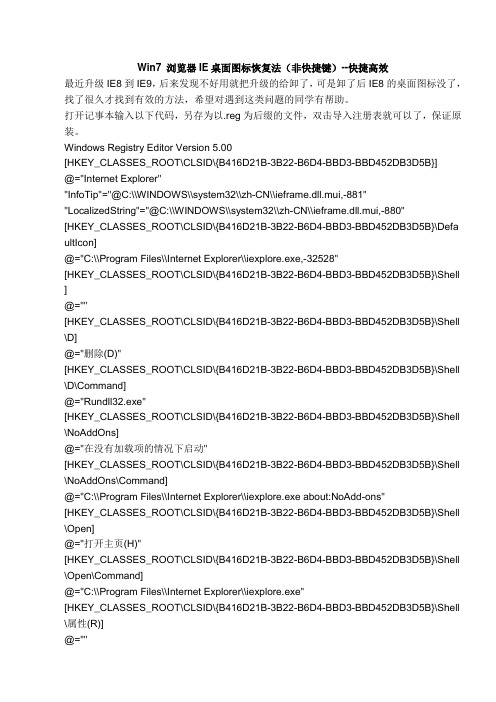
Win7 浏览器IE桌面图标恢复法(非快捷键)--快捷高效最近升级IE8到IE9,后来发现不好用就把升级的给卸了,可是卸了后IE8的桌面图标没了,找了很久才找到有效的方法,希望对遇到这类问题的同学有帮助。
打开记事本输入以下代码,另存为以.reg为后缀的文件,双击导入注册表就可以了,保证原装。
Windows Registry Editor Version 5.00[HKEY_CLASSES_ROOT\CLSID\{B416D21B-3B22-B6D4-BBD3-BBD452DB3D5B}]@="Internet Explorer""InfoTip"="@C:\\WINDOWS\\system32\\zh-CN\\ieframe.dll.mui,-881" "LocalizedString"="@C:\\WINDOWS\\system32\\zh-CN\\ieframe.dll.mui,-880"[HKEY_CLASSES_ROOT\CLSID\{B416D21B-3B22-B6D4-BBD3-BBD452DB3D5B}\Defa ultIcon]@="C:\\Program Files\\Internet Explorer\\iexplore.exe,-32528"[HKEY_CLASSES_ROOT\CLSID\{B416D21B-3B22-B6D4-BBD3-BBD452DB3D5B}\Shell ]@=""[HKEY_CLASSES_ROOT\CLSID\{B416D21B-3B22-B6D4-BBD3-BBD452DB3D5B}\Shell \D]@="删除(D)"[HKEY_CLASSES_ROOT\CLSID\{B416D21B-3B22-B6D4-BBD3-BBD452DB3D5B}\Shell \D\Command]@="Rundll32.exe"[HKEY_CLASSES_ROOT\CLSID\{B416D21B-3B22-B6D4-BBD3-BBD452DB3D5B}\Shell \NoAddOns]@="在没有加载项的情况下启动"[HKEY_CLASSES_ROOT\CLSID\{B416D21B-3B22-B6D4-BBD3-BBD452DB3D5B}\Shell \NoAddOns\Command]@="C:\\Program Files\\Internet Explorer\\iexplore.exe about:NoAdd-ons"[HKEY_CLASSES_ROOT\CLSID\{B416D21B-3B22-B6D4-BBD3-BBD452DB3D5B}\Shell \Open]@="打开主页(H)"[HKEY_CLASSES_ROOT\CLSID\{B416D21B-3B22-B6D4-BBD3-BBD452DB3D5B}\Shell \Open\Command]@="C:\\Program Files\\Internet Explorer\\iexplore.exe"[HKEY_CLASSES_ROOT\CLSID\{B416D21B-3B22-B6D4-BBD3-BBD452DB3D5B}\Shell \属性(R)]@=""[HKEY_CLASSES_ROOT\CLSID\{B416D21B-3B22-B6D4-BBD3-BBD452DB3D5B}\Shell \属性(R)\Command]@="Rundll32.exe Shell32.dll,Control_RunDLL Inetcpl.cpl"[HKEY_CLASSES_ROOT\CLSID\{B416D21B-3B22-B6D4-BBD3-BBD452DB3D5B}\Shell Folder]@="""Attributes"=dword:00000010"HideFolderVerbs"="""WantsParseDisplayName"="""HideOnDesktopPerUser"=""@="C:\\WINDOWS\\system32\\ieframe.dll,-190""HideAsDeletePerUser"=""Windows Registry Editor Version 5.00[HKEY_CURRENT_USER\Software\Microsoft\Windows\CurrentVersion\Explorer\CLSID\{ B416D21B-3B22-B6D4-BBD3-BBD452DB3D5B}]@="Internet Explorer"Windows Registry Editor Version 5.00[HKEY_LOCAL_MACHINE\SOFTWARE\Microsoft\Windows\CurrentVersion\Explorer\Des ktop\NameSpace\{B416D21B-3B22-B6D4-BBD3-BBD452DB3D5B}]@="Windows Media"。
【优质】电脑上IE图标没了-推荐word版 (3页)
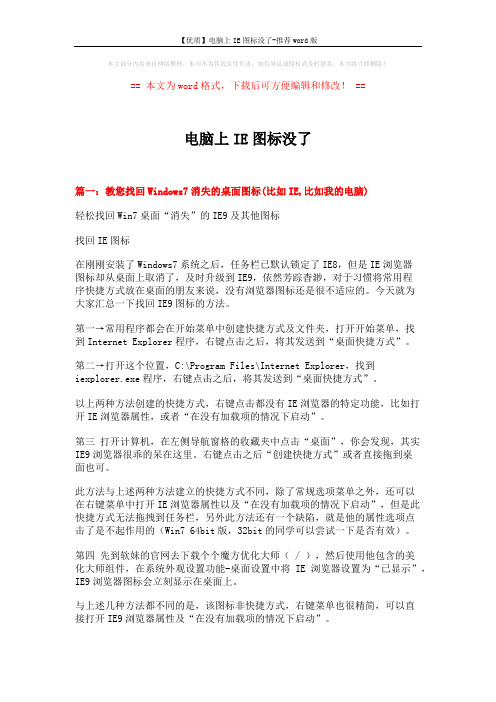
本文部分内容来自网络整理,本司不为其真实性负责,如有异议或侵权请及时联系,本司将立即删除!== 本文为word格式,下载后可方便编辑和修改! ==电脑上IE图标没了篇一:教您找回Windows7消失的桌面图标(比如IE,比如我的电脑)轻松找回Win7桌面“消失”的IE9及其他图标找回IE图标在刚刚安装了Windows7系统之后,任务栏已默认锁定了IE8,但是IE浏览器图标却从桌面上取消了,及时升级到IE9,依然芳踪杳渺,对于习惯将常用程序快捷方式放在桌面的朋友来说,没有浏览器图标还是很不适应的。
今天就为大家汇总一下找回IE9图标的方法。
第一→常用程序都会在开始菜单中创建快捷方式及文件夹,打开开始菜单,找到Internet Explorer程序,右键点击之后,将其发送到“桌面快捷方式”。
第二→打开这个位置,C:\Program Files\Internet Explorer,找到iexplorer.exe程序,右键点击之后,将其发送到“桌面快捷方式”。
以上两种方法创建的快捷方式,右键点击都没有IE浏览器的特定功能,比如打开IE浏览器属性,或者“在没有加载项的情况下启动”。
第三打开计算机,在左侧导航窗格的收藏夹中点击“桌面”,你会发现,其实IE9浏览器很乖的呆在这里。
右键点击之后“创建快捷方式”或者直接拖到桌面也可。
此方法与上述两种方法建立的快捷方式不同,除了常规选项菜单之外,还可以在右键菜单中打开IE浏览器属性以及“在没有加载项的情况下启动”,但是此快捷方式无法拖拽到任务栏,另外此方法还有一个缺陷,就是他的属性选项点击了是不起作用的(Win7 64bit版,32bit的同学可以尝试一下是否有效)。
第四先到软妹的官网去下载个个魔方优化大师( / ),然后使用他包含的美化大师组件,在系统外观设置功能-桌面设置中将IE浏览器设置为“已显示”,IE9浏览器图标会立刻显示在桌面上。
与上述几种方法都不同的是,该图标非快捷方式,右键菜单也很精简,可以直接打开IE9浏览器属性及“在没有加载项的情况下启动”。
【精选】教您找回Windows7消失的桌面图标(比如IE,比如我的电脑)
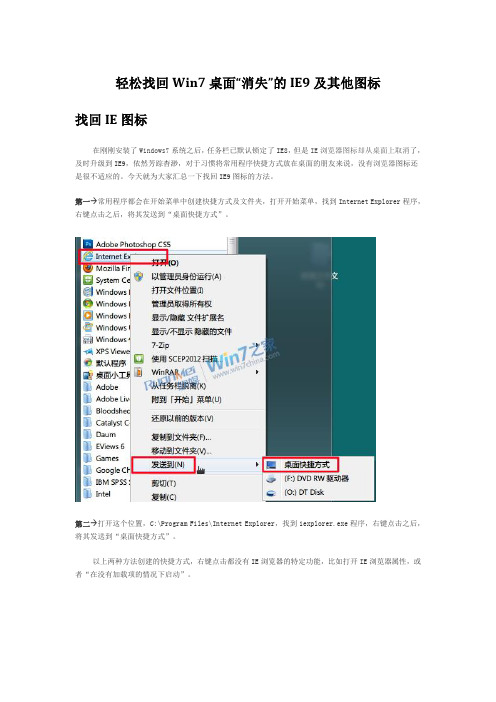
轻松找回Win7桌面“消失”的IE9及其他图标找回IE图标在刚刚安装了Windows7系统之后,任务栏已默认锁定了IE8,但是IE浏览器图标却从桌面上取消了,及时升级到IE9,依然芳踪杳渺,对于习惯将常用程序快捷方式放在桌面的朋友来说,没有浏览器图标还是很不适应的。
今天就为大家汇总一下找回IE9图标的方法。
第一→常用程序都会在开始菜单中创建快捷方式及文件夹,打开开始菜单,找到Internet Explorer程序,右键点击之后,将其发送到“桌面快捷方式”。
第二→打开这个位置,C:\Program Files\Internet Explorer,找到iexplorer.exe程序,右键点击之后,将其发送到“桌面快捷方式”。
以上两种方法创建的快捷方式,右键点击都没有IE浏览器的特定功能,比如打开IE浏览器属性,或者“在没有加载项的情况下启动”。
第三 打开计算机,在左侧导航窗格的收藏夹中点击“桌面”,你会发现,其实IE9浏览器很乖的呆在这里。
右键点击之后“创建快捷方式”或者直接拖到桌面也可。
此方法与上述两种方法建立的快捷方式不同,除了常规选项菜单之外,还可以在右键菜单中打开IE 浏览器属性以及“在没有加载项的情况下启动”,但是此快捷方式无法拖拽到任务栏,另外此方法还有一个缺陷,就是他的属性选项点击了是不起作用的(Win7 64bit版,32bit的同学可以尝试一下是否有效)。
第四 先到软妹的官网去下载个个魔方优化大师(/ ),然后使用他包含的美化大师组件,在系统外观设置功能-桌面设置中将IE浏览器设置为“已显示”,IE9浏览器图标会立刻显示在桌面上。
与上述几种方法都不同的是,该图标非快捷方式,右键菜单也很精简,可以直接打开IE9浏览器属性及“在没有加载项的情况下启动”。
第五 习惯手动修改的朋友可以使用注册表,打开注册表编辑器(Win+R打开运行窗口,运行regedit命令),依次展开到以下位置:[HKEY_CURRENT_USER\Software\Microsoft\Windows\CurrentVersion\Explorer\HideDesktopIcons\NewStartPanel]在右侧窗口中,将{B416D21B-3B22-B6D4-BBD3-BBD452DB3D5B}的DWORD(32位)键值的数值数据改为0,此时IE9浏览器图标会立刻显示在桌面上,形式与方法四相同,如果没有立即显示,请刷新桌面或者重启资源管理器。
IE桌面图标找回方法

IE桌面图标找回方法win7桌面图标是没有IE图标的,只能通过创建快捷方式来得到IE图标。
如果你想要和WINXP一样的图标,只需把下来代码COPY到记事本中。
保存后把文件名后缀改为REG双击,IE图标就回来了。
Windows Registry Editor Version 5.00[HKEY_CLASSES_ROOT\CLSID\{B416D21B-3B22-B6D4-BBD3-BBD45 2DB3D5B}]@="Internet Explorer""InfoTip"="@C:\\WINDOWS\\system32\\zh-CN\\ieframe.dll.m ui,-881""LocalizedString"="@C:\\WINDOWS\\system32\\zh-CN\\iefra me.dll.mui,-880"[HKEY_CLASSES_ROOT\CLSID\{B416D21B-3B22-B6D4-BBD3-BBD45 2DB3D5B}\DefaultIcon]@="C:\\Program Files\\Internet Explorer\\iexplore.exe,-32528"[HKEY_CLASSES_ROOT\CLSID\{B416D21B-3B22-B6D4-BBD3-BBD45 2DB3D5B}\Shell]@=""[HKEY_CLASSES_ROOT\CLSID\{B416D21B-3B22-B6D4-BBD3-BBD452DB3D5B}\Shell\D]@="删除(D)"[HKEY_CLASSES_ROOT\CLSID\{B416D21B-3B22-B6D4-BBD3-BBD45 2DB3D5B}\Shell\D\Command]@="Rundll32.exe"[HKEY_CLASSES_ROOT\CLSID\{B416D21B-3B22-B6D4-BBD3-BBD45 2DB3D5B}\Shell\NoAddOns]@="在没有加载项的情况下启动"[HKEY_CLASSES_ROOT\CLSID\{B416D21B-3B22-B6D4-BBD3-BBD45 2DB3D5B}\Shell\NoAddOns\Command]@="C:\\Program Files\\Internet Explorer\\iexplore.exe about:NoAdd-ons"[HKEY_CLASSES_ROOT\CLSID\{B416D21B-3B22-B6D4-BBD3-BBD45 2DB3D5B}\Shell\Open]@="打开主页(H)"[HKEY_CLASSES_ROOT\CLSID\{B416D21B-3B22-B6D4-BBD3-BBD45 2DB3D5B}\Shell\Open\Command]@="C:\\Program Files\\Internet Explorer\\iexplore.exe" [HKEY_CLASSES_ROOT\CLSID\{B416D21B-3B22-B6D4-BBD3-BBD45 2DB3D5B}\Shell\属性(R)]@=""[HKEY_CLASSES_ROOT\CLSID\{B416D21B-3B22-B6D4-BBD3-BBD45 2DB3D5B}\Shell\属性(R)\Command]@="Rundll32.exe Shell32.dll,Control_RunDLL Inetcpl.cpl" [HKEY_CLASSES_ROOT\CLSID\{B416D21B-3B22-B6D4-BBD3-BBD45 2DB3D5B}\ShellFolder]@="""Attributes"=dword:00000010 "HideFolderVerbs"="" "WantsParseDisplayName"="" "HideOnDesktopPerUser"=""@="C:\\WINDOWS\\system32\\ieframe.dll,-190" "HideAsDeletePerUser"=""Windows Registry Editor Version 5.00[HKEY_CURRENT_USER\Software\Microsoft\Windows\CurrentVe rsion\Explorer\CLSID\{B416D21B-3B22-B6D4-BBD3-BBD452DB3 D5B}]@="Internet Explorer"Windows Registry Editor Version 5.00[HKEY_LOCAL_MACHINE\SOFTWARE\Microsoft\Windows\CurrentV ersion\Explorer\Desktop\NameSpace\{B416D21B-3B22-B6D4-B BD3-BBD452DB3D5B}]@="Windows Media"。
桌面上的IE图标如何恢复

桌面上的IE图标如何恢复
大家对IE浏览器最熟悉不过了,但是当别人误删了桌面上的IE图标后,如何恢复呢?今天店铺就和大家分享一下如何恢复桌面上的IE浏览器图标。
桌面上的IE图标恢复方法一:
打开开始程序,鼠标放到“所有程序”上:
然后就可以在上面程序里找到“Internet Explorer”程序,如果是64位系统还有两个:
然后右击鼠标,选择下面的“发送到”,在打开选项中再选择“桌面快捷方式”:
4这样这个IE浏览器桌面图标就回到电脑上位置了:
桌面上的IE图标恢复方法二:
打开计算机,选择C盘:
再打开“Program Files”这个文件夹:
里面有个“Internet Explorer”文件夹,打开之:
再找到“iexplore”这个应用程序,右击发送到桌面快捷方式:5然后就在桌面最后位置得到iexplore图标,点击一样可以打开网页:。
桌面上没有浏览器图标怎么办

桌面上没有浏览器图标怎么办
在安装了一个软件后,突然桌面上的IE浏览器图标不见了,其实象这种安装一些不良软件,就会清理掉桌面上好多的图标,我碰上好几次了,对于我来说,要把它们恢复出来不是难题,但很多人并不知道如何恢复桌面上丢失的图标,今天就以这个IE浏览器为例,介绍几种恢复方法。
恢复桌面浏览器图标的方法
恢复桌面IE浏览器图标的方法与步骤:第一个方法
1,这个IE浏览器图标,一般会在快速启动栏放置,如果没有直接看到,那可能是因为启动栏图标太多了,被隐藏了,点击那个双箭头,在弹出的菜单中就能看到,在IE程序上右键,选择“发送到”->“桌面快捷方式”。
2,桌面上的IE浏览器图标就恢复了,这是最简单的方法。
第二个方法:
1,在桌面空白处右键,打开桌面右键菜单,然后选择“属性”,就能打开“显示”窗口。
2,也可以在开始菜单中,打开“控制面板”这个程序。
3,进入控制面板窗口后,找到“显示”这个图标,双击打开,也能进入“显示”窗口。
4,进入后,选择“桌面”这个选项,然后在下面点击“自定义桌面”按钮。
5,进入下一个窗口后,在常规下,勾选“Internet Explorer"这一项,然后确定即可。
桌面也就能显示“IE浏览器“图标了。
第三个方法:
1,进入系统盘的安装文件夹下,这个安装夹一般在C:\Program Files\Internet Explorer这个路径下,找到iexplorer.exe文件,这是IE浏览器主程序,在其右键上右击,同样选择右键“发送到”->“桌面快捷方式”这一项,即可创建桌面快捷图标。
- 1、下载文档前请自行甄别文档内容的完整性,平台不提供额外的编辑、内容补充、找答案等附加服务。
- 2、"仅部分预览"的文档,不可在线预览部分如存在完整性等问题,可反馈申请退款(可完整预览的文档不适用该条件!)。
- 3、如文档侵犯您的权益,请联系客服反馈,我们会尽快为您处理(人工客服工作时间:9:00-18:30)。
方法一:打开“我的电脑”,然后点击“向上”按钮,发现了什么,居然有IE,不用多说了,直接拉在桌面上即可。
方法二:桌面空白处—右键属性—桌面—自定义桌面—桌面图标然后按一下键盘上的 I 或者 ALT+I然后确定--应用--确定
方法三:打开D盘,新建一文件夹,记住是文件夹,取名为“Internet Explorer.{871C5380-42A0-1069-A2EA-08002B30309D} ”,不含引号,然后直接将其文件夹拉到桌面,看到了什么,IE已经重现。
方法四:开始-运行-输入:regedit-确定,依次展开
HKEY_CURRENT_USER\Software\Microsoft\Windows\CurrentVersion\Explorer\ HideDesktopIcons\NewStartPanel,双击
{871C5380-42A0-1069-A2EA-08002B30309D} 将其Dword值改为0, IE图标即可显示。
此法也可直接导入注册表
方法五:(命令法)开始--运行,中输入以下命令,确定后,刷新桌面即可cmd /k reg add
"HKEY_CURRENT_USER\Software\Microsoft\Windows\CurrentVersion\Explorer \HideDesktopIcons\NewStartPanel" /v
{871C5380-42A0-1069-A2EA-08002B30309D} /d 00000000 /t REG_DWORD /f
如果是经典桌面主题,再用下句,确定后,再次刷新桌面:
cmd /k reg add
"HKEY_CURRENT_USER\Software\Microsoft\Windows\CurrentVersion\Explorer \HideDesktopIcons\ClassicStartMenu" /v
{871C5380-42A0-1069-A2EA-08002B30309D} /d 00000000 /t REG_DWORD /f
但是经试验都不太管用,大多是在误导人,其实有一种特简单的方法,根本用不着这么麻烦!
打开我的电脑然后向上出现桌面图标
然后把IE图标拖动到桌面就好了步骤如图
1
2。
